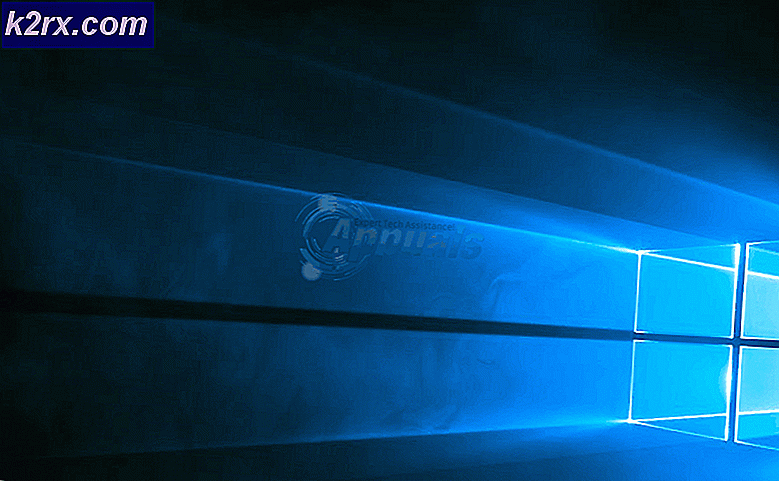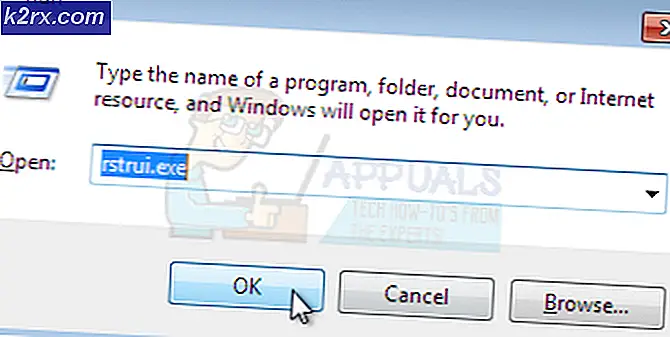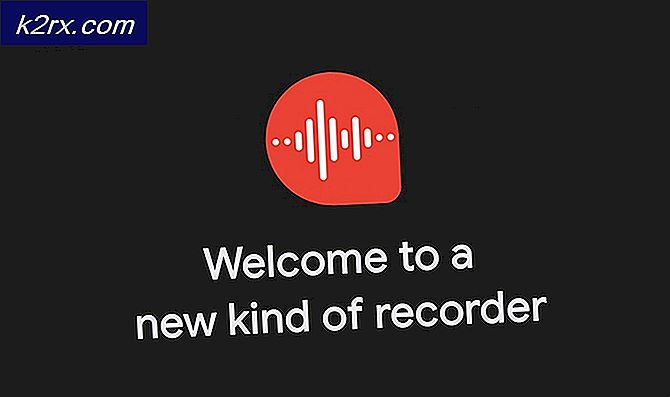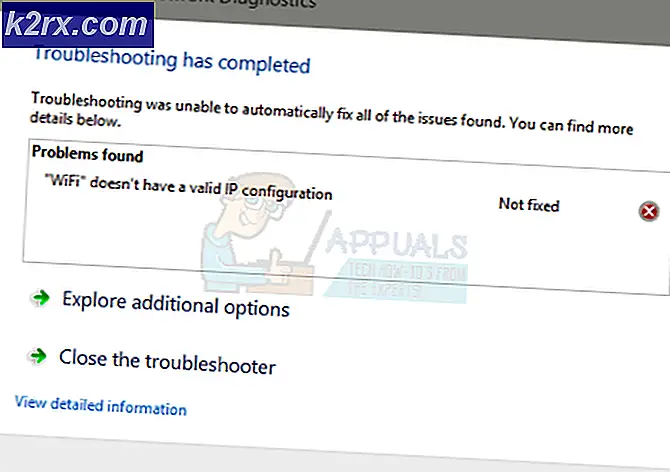Partitioneren van een USB-station op Windows
USB Drive is een apparaat voor gegevensopslag dat flash-opslag bevat met een geïntegreerde USB-interface. Het is doorgaans verwijderbaar en is veel kleiner dan een optische schijf. Hoewel USB een gemakkelijke benadering is voor het probleem van gegevensoverdracht, wordt de reikwijdte ervan echter beperkt doordat het standaard is gepartitioneerd. Dit betekent dat er geen scheiding is tussen de opslagcapaciteit van het apparaat.
Veel gebruikers vereisen mogelijk dat de USB-drive wordt gepartitioneerd om een opstartbare Windows op de ene partitie en persoonlijke gegevens op de andere te plaatsen. Behalve dit zijn er vele andere redenen waardoor de gebruiker mogelijk twee partities op de schijf nodig heeft. In dit artikel zullen we u begeleiden bij het maken van twee partities op een enkele USB-drive.
Hoe maak ik meerdere partities op een USB-drive?
In dit proces leren we u de methode waarmee u meerdere partities op de USB-drive kunt maken. Houd er echter rekening mee dat dit zal gebeuren voordat u doorgaat verwijder alle gegevens aanwezig op de schijf.
- Plug in het apparaat naar de computer en wacht om herkend te worden.
- Klik op de het dossier Ontdekkingsreiziger pictogram en in het linkerdeelvenster (of druk op Windows + E) en klik met de rechtermuisknop op de “Dit Pc" icoon.
Opmerking:Op oudere versies van Windows "klik met de rechtermuisknop" op het pictogram "Deze computer".
- Selecteer “Beheren”Uit de lijst en Klik op de "Schijf Beheer" keuze.
- Rechtsaf–Klik op naam van je USB Rijd en selecteer “Verwijderen Volume“.
- Wacht totdat "Niet toegewezen”Wordt weergegeven in de details.
- Rechtsaf–Klik op de USB Rijdt naam en selecteer 'Nieuw Gemakkelijk Volume“.
- Klik Aan "De volgende”En typ vervolgens de grootte in die u nodig heeft voor de eerste partitie.
Opmerking:De grootte is in MB en 1024 Mbs zijn gelijk aan 1 GB. - Klik Aan "De volgende" en de "Rit Brief”Voor de eerste partitie wordt getoond.
Opmerking: U kunt deze stationsletter ook wijzigen door op de vervolgkeuzelijst te klikken en een andere te selecteren. - Klik Aan "De volgende” en vink vervolgens het vakje aan voor “Formaat dit Volume met de als vervolg op instellingen“.
- Klik in het dropdownmenu voor 'het dossier Systeem'En selecteer'FAT32“.
- Klik op de "Toewijzing Eenheid Grootte” optie en selecteer “Standaard“.
- Controleren de "Uitvoeren een Snel Formaat”Optie en Klik Aan "De volgende“.
- Klik Aan "Af hebben”En wacht totdat het proces is voltooid.
- Nu is er een enkele partitie op uw apparaat gemaakt.
- Rechtsaf–Klik op de "Niet toegewezen Ruimte"Voor de eerste partitie in de"Schijf Beheer" venster.
- Herhaling het bovenstaande proces om een tweede partitie te maken.
Daarom kunt u op deze manier meerdere partities op een enkele USB-drive maken.